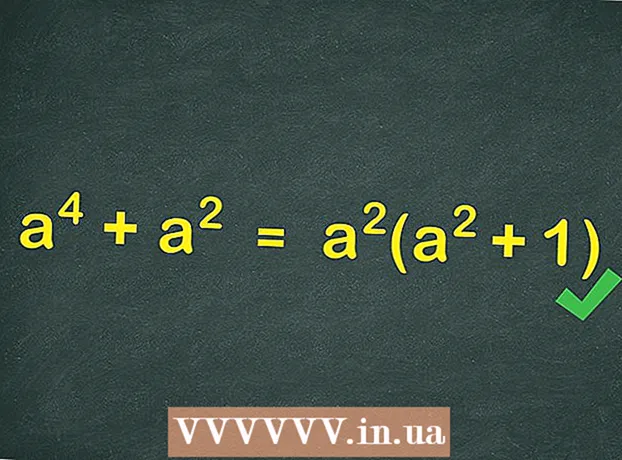نویسنده:
Laura McKinney
تاریخ ایجاد:
5 ماه آوریل 2021
تاریخ به روزرسانی:
1 جولای 2024

محتوا
HDMI (رابط چندرسانه ای با کیفیت بالا) استانداردی برای اتصال تجهیزات صوتی / تصویری است. این روش جایگزین روشهای اتصال قدیمی مانند پورت کامپوزیت یا S-video می شود. HDMI سیگنال های دیجیتالی را انتقال می دهد و می تواند سیگنال های صوتی و تصویری را کنترل کند. HDMI ساده ترین راه برای اتصال چندین دستگاه بدون نیاز به پیکربندی پیچیده است.
مراحل
کابل های HDMI را شناسایی و خریداری کنید
نحوه عملکرد HDMI را بیاموزید. HDMI امکان اتصال سریع به الکترونیک را بدون ایجاد ارتباط با کدهای رنگی یا چندین رابط فراهم می کند. یک کابل تک HDMI سیگنال های صوتی و تصویری را از دستگاه به صفحه نمایش منتقل می کند. کابل HDMI متصل تقریباً مشابه کابل USB است. شما فقط باید اتصال را در جهت درست وصل کنید.

طول کابل بیشتر از حد لازم را خریداری کنید. بهتر است کابل HDMI کمی بیشتر از طول مورد نیاز خریداری کنید. به عنوان مثال ، اگر طول کابل مورد نیاز بین تلویزیون و گیرنده را 1 متر تخمین بزنید ، در صورت مجبور شدن به انتقال تجهیزات ، می توانید کابل خریداری کنید که کمی طولانی تر باشد. کمی سیم شل از کشش اتصال جلوگیری می کند.
از کابل های گران قیمت خودداری کنید. HDMI داده ها را کاملاً دیجیتالی انتقال می دهد ، به معنی "روشن" یا "خاموش". بنابراین بین کابل VND 100000 و کابل VND 1 میلیون با اتصال روکش طلا تفاوت معنی داری وجود ندارد. فریب کابلهای گران قیمت فروشگاه الکترونیک را نخورید.
برای کابلهای بیش از 1 متر تکرار بخرید. اگر کابل را در مسافت های طولانی اجرا کنید ، برای انتقال سیگنال به یک کابل فعال سازی با جعبه میکروچیپ یا تقویت کننده نیاز دارید. کابل ماشه و جعبه آمپلی فایر به منبع تغذیه خارجی نیاز دارند. تبلیغات
روش 1 از 3: اتصال سیستم سینمای خانگی

پورت HDMI را به کل دستگاه وصل کنید. HDMI در مقایسه با سایر اتصالات بهترین کیفیت تصویر و صدا را فراهم می کند. این نیز ساده ترین راه برای اتصال دستگاه ها است ، شما فقط کابل را به هر دستگاه وصل کنید. اگر دستگاه گیرنده دارای پورت ورودی HDMI کافی است و تلویزیون حداقل یک پورت HDMI دارد ، می توانید کل دستگاه را به بهترین کیفیت برای سینمای خانگی متصل کنید.- اکثر گیرنده های جدید دارای چندین پورت ورودی HDMI هستند که امکان اتصال به همه دستگاه های دارای کابل HDMI و همچنین درگاه خروجی برای اتصال به تلویزیون را فراهم می کند.
نسخه HDMI را که تلویزیون پشتیبانی می کند بررسی کنید. بررسی کنید تلویزیون شما از HDMI 1.4 ARC (Return Audio Channel) پشتیبانی می کند. با این کار تلویزیون می تواند سیگنال صوتی را به گیرنده ای ارسال کند که صدا را از طریق بلندگوهای سینمای خانگی منتقل می کند. اکثر تلویزیون های تولید شده پس از سال 2009 از HDMI 1.4 به بعد پشتیبانی می کنند.
- اگر تلویزیون شما از HDMI 1.4 پشتیبانی نمی کند ، برای اتصال تلویزیون و گیرنده باید از یک کابل صوتی جداگانه استفاده کنید. کابل برای بهترین کیفیت صدا ، کابل فیبر نوری است. یک کابل صوتی نوری از درگاه خروجی تلویزیون به درگاه ورودی دستگاه گیرنده وصل کنید.
- اگر از طریق جعبه کابل تلویزیون تماشا می کنید و این جعبه به یک گیرنده متصل است ، دیگر نیازی نیست نگران ARC باشید زیرا صدا از جعبه کابل به گیرنده پخش می شود. ARC فقط هنگام تماشای تلویزیون به صورت آنلاین در تلویزیون یا مایل به پخش آن در سیستم صوتی خانگی مورد نیاز است.
دستگاه را از طریق HDMI به ورودی دستگاه گیرنده وصل کنید. این شامل پخش کننده های DVD / Blu-ray ، کنترل کننده های بازی و غیره است. اگر تعداد پورت های ورودی HDMI محدود است ، از کابل های HDMI برای دستگاه های جدیدتر استفاده کنید زیرا مزایای بیشتری دارند.
- به عنوان مثال ، اگر دستگاه گیرنده فقط دو پورت ورودی دارد که در آن Roku ، PlayStation 4 و DVD player دارید ، Roku و PS4 را با استفاده از HDMI متصل کنید و از اتصال کامپوزیت برای پخش کننده DVD استفاده کنید. Roku و PS4 هنگام اتصال HDMI حتی بیشتر سود خواهند برد.
- اتصال HDMI فقط یک طرفه است ، بنابراین سعی نکنید اتصال را فشار دهید.
خروجی HDMI را بر روی دستگاه گیرنده برای ورود به تلویزیون وصل کنید. این اجازه می دهد تا تصویر روی همه دستگاه های متصل به دستگاه گیرنده در تلویزیون نشان داده شود. با HDMI 1.4 یا بالاتر ، سیگنال صوتی از تلویزیون دوباره به دستگاه گیرنده منتقل می شود و اجازه می دهد صدای تلویزیون در سیستم صوتی سینمای خانگی پخش شود.
از دستگاه گیرنده برای جابجایی بین پورت های ورودی استفاده کنید. همه دستگاه ها به دستگاه گیرنده هدایت می شوند. این بدان معنی است که تلویزیون می تواند به ورودی HDMI متصل به گیرنده تنظیم شود ، شما می توانید از طریق ریموت دستگاه کاملاً بین پورت ها جابجا شوید.
- از آنجا که همه چیز از طریق HDMI متصل است ، صدای دستگاه های دیگر از بلندگوهای گیرنده خارج می شود.
- با شناسایی اتصال HDMI ، اکثر دستگاه ها باید به طور خودکار پیکربندی شوند ، اگرچه برای مطابقت با یک دستگاه خاص باید کمی تغییر دهید.
دستگاه را مستقیماً به تلویزیون وصل کنید. اگر سیستم سینمای خانگی خود را تنظیم نکنید ، هنوز هم می توانید دستگاه HDMI را مستقیماً به تلویزیون وصل کنید و سپس پورت ورودی را از راه دور تلویزیون کنترل کنید.تلویزیون های مدرن حداقل دارای دو پورت ورودی HDMI هستند.
- اگر تعداد دستگاه ها از تعداد پورت های ورودی تلویزیون بیشتر باشد ، برای افزایش تعداد پورت های HDMI ، باید آداپتور HDMI بخرید.
HDMI-CEC را فعال کنید. این یک پروتکل است که امکان کنترل تجهیزات متصل به HDMI را از طریق کنترل های HDMI فراهم می کند. معمولاً برای کنترل دستگاه از ریموت تلویزیون استفاده می کنید. اگر می خواهید HDMI-CEC را در منوی تنظیمات هر دستگاه فعال کنید ، باید فعال شود.
- HDMI-CEC بسته به سازنده نام های مختلفی دارد ، به عنوان مثال Anynet + (سامسونگ) ، Aquo Link (شارپ) ، Regza Link (توشیبا) ، SimpLink (LG) و غیره برای اطلاعات بیشتر کتابچه راهنمای کاربر را مطالعه کنید.
روش 2 از 3: کامپیوتر را به تلویزیون وصل کنید
درگاه HDMI را پیدا کنید. همه رایانه ها پورت HDMI ندارند ، اما مدل های جدید معمولاً از این نوع پورت پشتیبانی می کنند. اگر رایانه رومیزی پورت HDMI ندارد ، باید کارت ویدیوی جدیدی نصب کنید. پورت HDMI معمولاً در پشت دستگاه یا در کنار دستگاه قرار دارد.
- اگر رایانه فاقد پورت HDMI است اما از DVI یا DisplayPort پشتیبانی می کند ، می توانید آداپتور خریداری کنید که امکان اتصال کابل HDMI را فراهم می کند. در صورت تبدیل از DVI به HDMI ، به یک کابل صوتی جداگانه احتیاج دارید زیرا DVI از انتقال صدا پشتیبانی نمی کند.
- برای رایانه هایی که پورت HDMI ندارند می توانید یک آداپتور USB به HDMI خریداری کنید.
کامپیوتر را به پورت ورودی HDMI در تلویزیون وصل کنید. کابل را بین دو دستگاه اجرا کنید. رایانه در صورت روشن بودن تلویزیون می تواند به طور خودکار تشخیص دهد.
ورودی ها را با استفاده از راه دور تلویزیون تغییر می دهد. تلویزیون باید روی ورودی HDMI متصل به رایانه تنظیم شود. برای یافتن پورت صحیح ، از عملکرد "Input" در ریموت خود استفاده کنید. اگر مطمئن نیستید کدام پورت را انتخاب کنید ، پورت های تلویزیون را بررسی کنید زیرا معمولاً شماره گذاری یا نامگذاری شده اند.
روش نمایش تصویر را انتخاب کنید. گزینه های مختلفی برای نمایش تصاویر در تلویزیون وجود دارد. بهترین حالت را از فهرست Desktop Display انتخاب کنید. برای دسترسی به این منو در ویندوز ، روی دسک تاپ کلیک راست کرده و انتخاب کنید وضوح صفحه (وضوح صفحه). در OS X ، منوی Apple را انتخاب کنید ، انتخاب کنید تنظیمات سیستم (سیستم را سفارشی کنید) و سپس انتخاب کنید نمایش می دهد (نمایش دادن).
- می توانید تلویزیون را به عنوان دستگاه اصلی نمایش تنظیم کنید ، صفحه کامپیوتر خاموش خواهد شد و تصویر فقط در تلویزیون نمایش داده می شود.
- می توانید نمایشگر را آینه بندی کنید تا دو صفحه نمایش یکسان داشته باشند.
- با نمایش محتوا در صفحه تلویزیون بزرگ ، می توانید رایانه رومیزی خود را گسترش دهید. این به شما فضای بیشتری را هنگام کار با چندین پنجره و اسناد می دهد.
- دستورالعمل های نحوه پیکربندی دو نمایشگر رایانه را مشاهده کنید.
روش 3 از 3: کنترل کننده های بازی را به تلویزیون وصل کنید
پخش کننده را به پورت ورودی HDMI در تلویزیون وصل کنید. همه کنسول های بازی دارای پورت HDMI نیستند ، اما مدل های جدیدتر معمولاً دارای این پورت هستند. اکثر Xbox 360 ها ، همه PS3 ها ، PS4 ها ، Wii Us و Xbox On ها از HDMI پشتیبانی می کنند. Wii و Xbox اصلی از HDMI پشتیبانی نمی کردند.
پورت ورودی HDMI را با ریموت تلویزیون تغییر دهید. باید پورت ورودی را که به کنسول بازی متصل است انتخاب کنید. باید درگاه ورودی را روی تلویزیون گم کنید تا اتصال به راحتی به خاطر بیاید.
کنسول بازی متصل از طریق کابل HDMI را پیکربندی کنید. اکثر دستگاه ها به طور خودکار کابل HDMI را تشخیص می دهند و بهترین پیکربندی را تنظیم می کنند. هنگام بارگیری رایانه ممکن است مجبور شوید چند مرحله راه اندازی کوتاه را طی کنید. تبلیغات
مشاوره
- با استفاده از آداپتور HDMI زن به زن می توانید دو کابل HDMI را به هم متصل کنید. از آنجا که سیگنال HDMI دیجیتال است ، لازم نیست اتصال گران قیمت یا طول کابل را تا زمانی که کمتر از 1 متر باشد انتخاب کنید.
هشدار
- پیچاندن ، کشیدن یا منگنه کابل HDMI می تواند به کابل آسیب برساند ، بنابراین احتیاط کنید.